今回はPremiere Proの「ポスタリゼーション」の使い方を解説していきます。
「ビデオエフェクト-スタイライズ」の「ポスタリゼーション」
今回は「ビデオエフェクト」の中にある「スタイライズ」の「ポスタリゼーション」を解説していきます。
ポスタリゼーションはブラシストロークに似ていますが、コントラストの強弱に似たようなエフェクトです。
ポスタリゼーション
「ポスタリゼーション」は「ビデオエフェクト」の「スタイライズ」の中にあります。
「ポスタリゼーション」は「レベル」の設定項目があり、値により色の滲みの強弱が変わります。
「ビデオエフェクト」で「ポスタリゼーション」を使ってみよう
1-1.エフェクトはデフォルトでは画面右側にあるパネルに格納されていて「ビデオエフェクト」「スタイライズ」「ビデオストローク」もその中に格納されています。
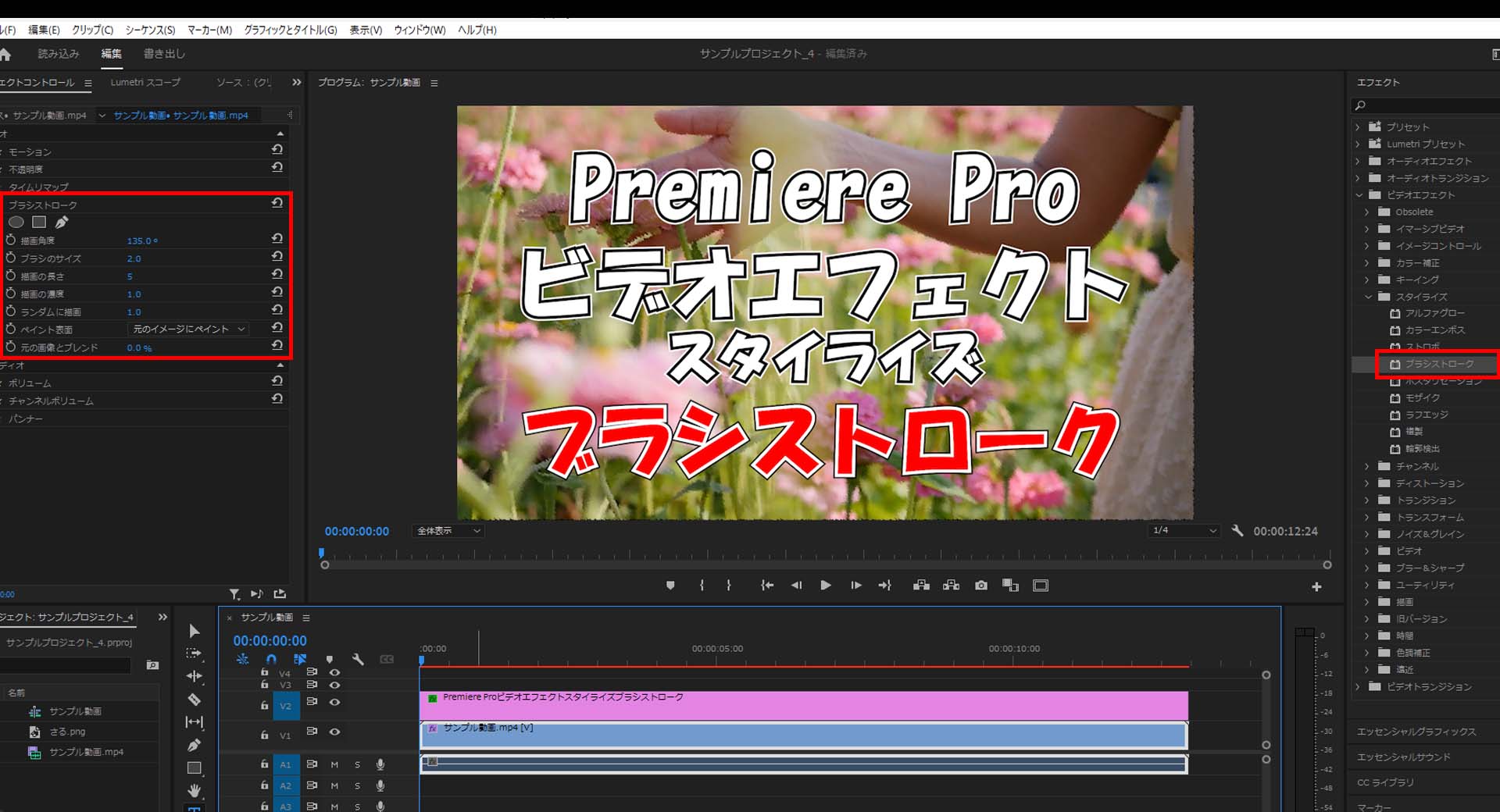
1-2.「スタイライズ」を開いたら「ポスタリゼーション」を適用させたいアイテムにドラッグ&ドロップします。
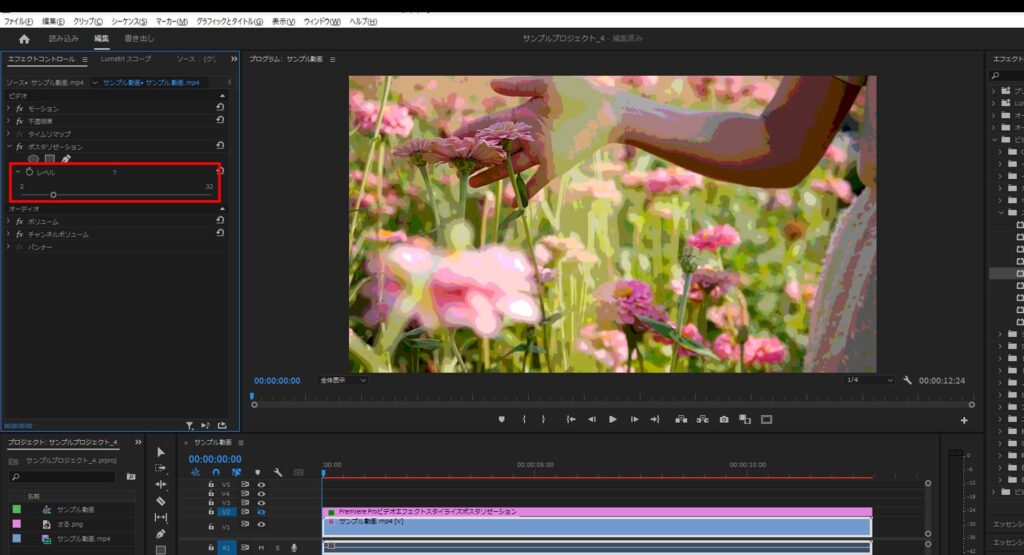
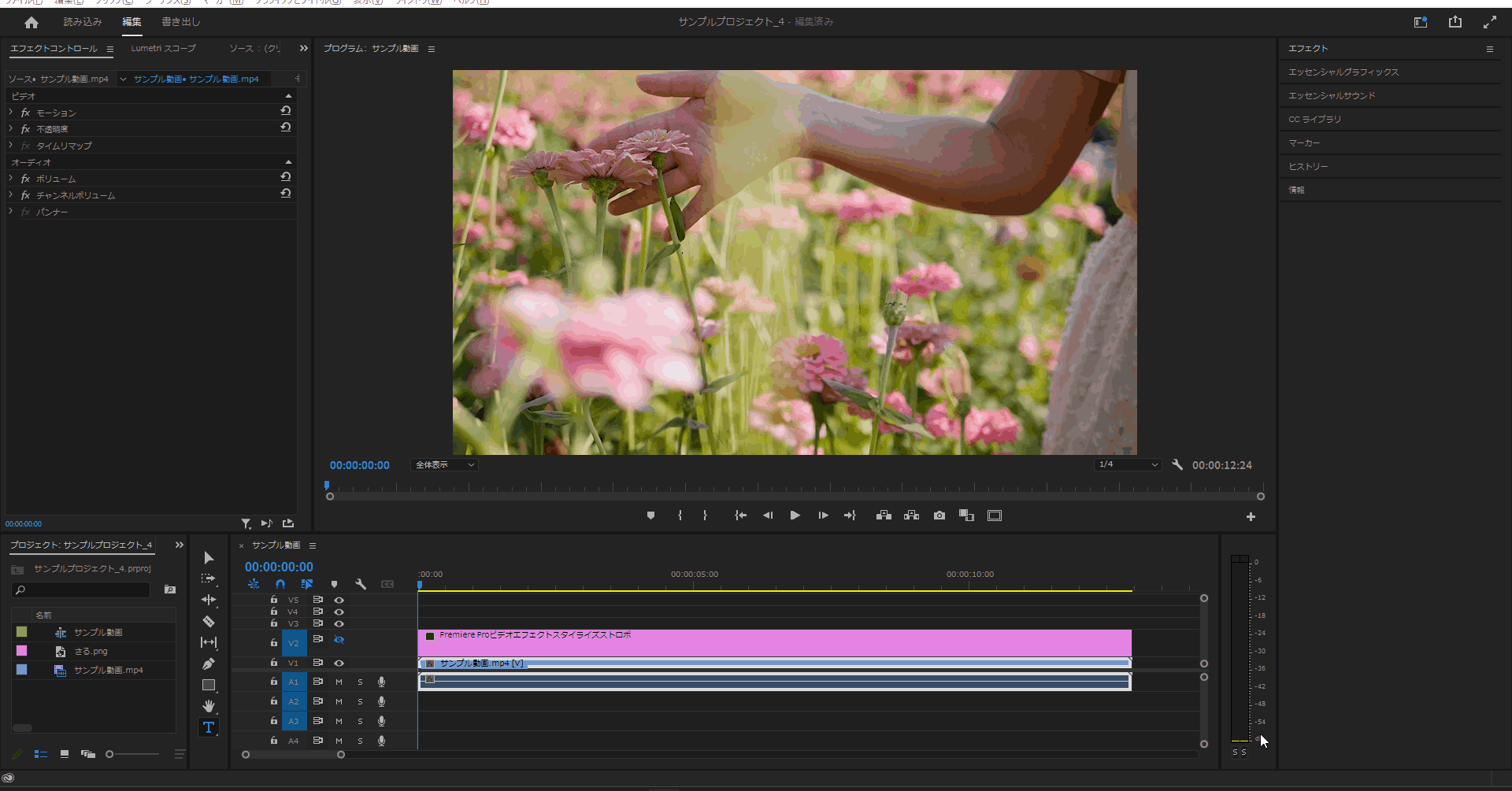
1-3.ポスタリゼーションエリアにある「レベル」を変更すると値に応じた色のにじみが変更されます。
(デフォルトでは「7」に設定されていて、値は「2」から「255」ニ変更できます。)
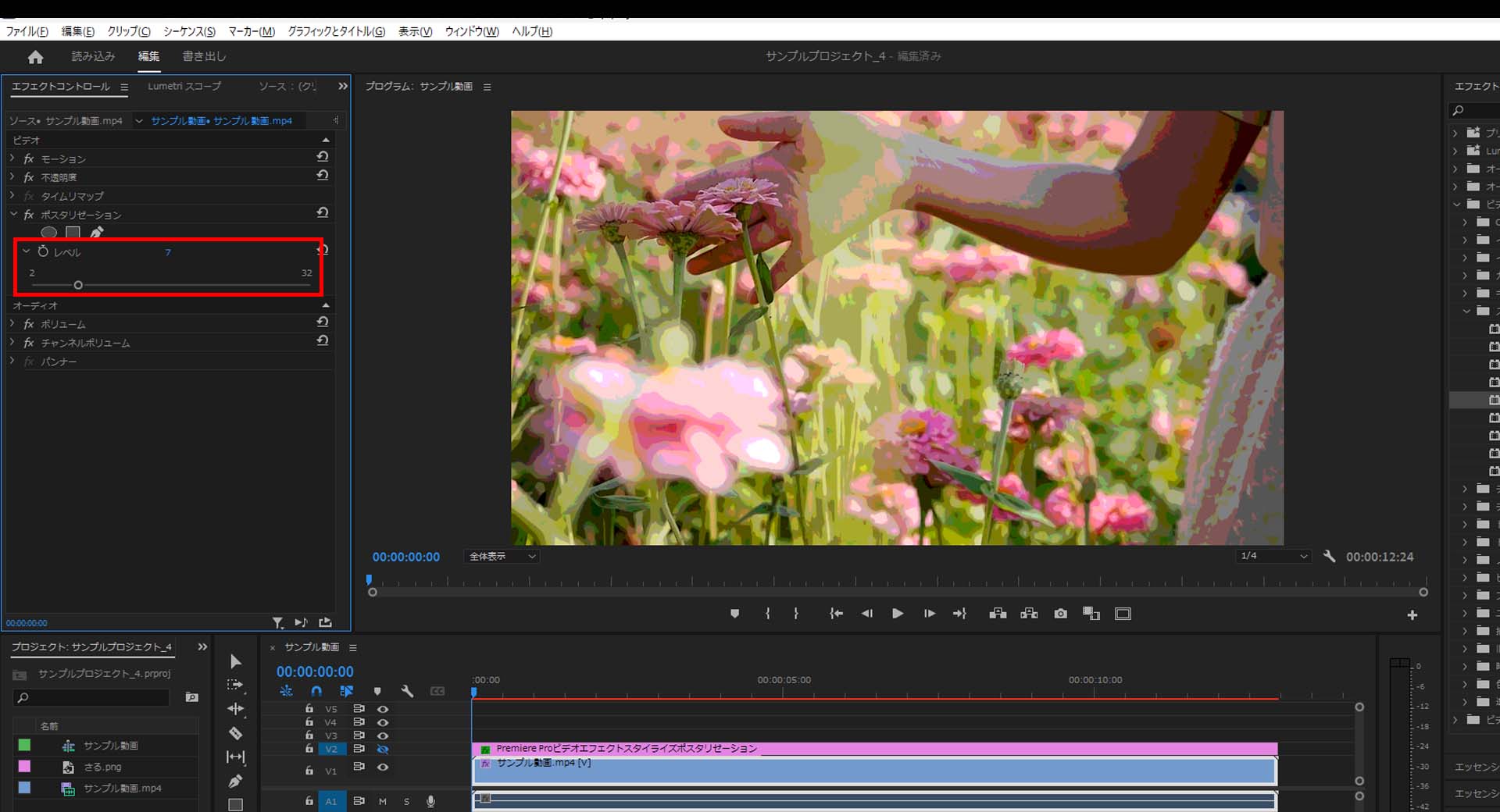
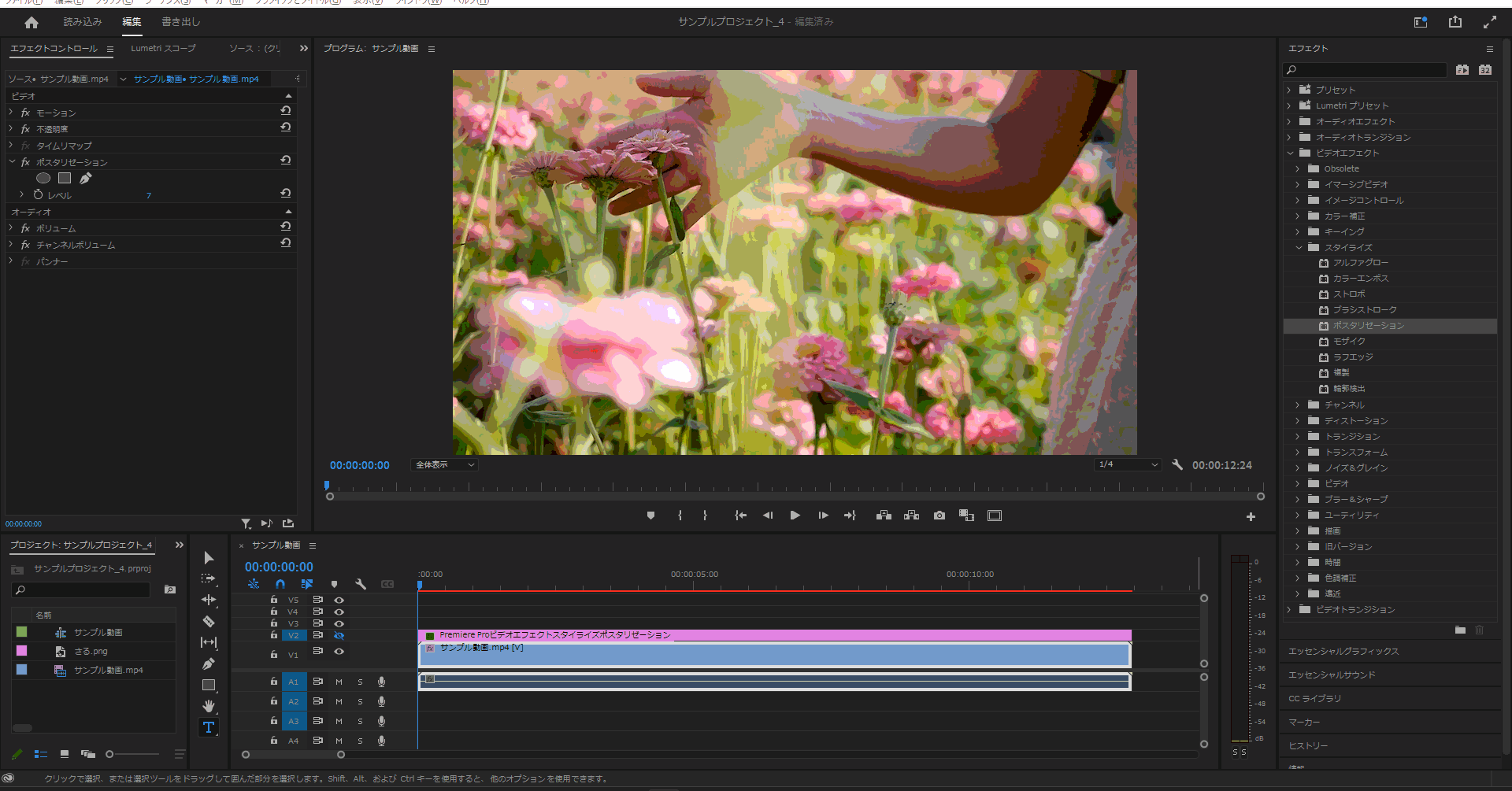
1-4.ポスタリゼーションエリアにある「レベル」を「2」に変更すると滲みの雰囲気が強くなります。
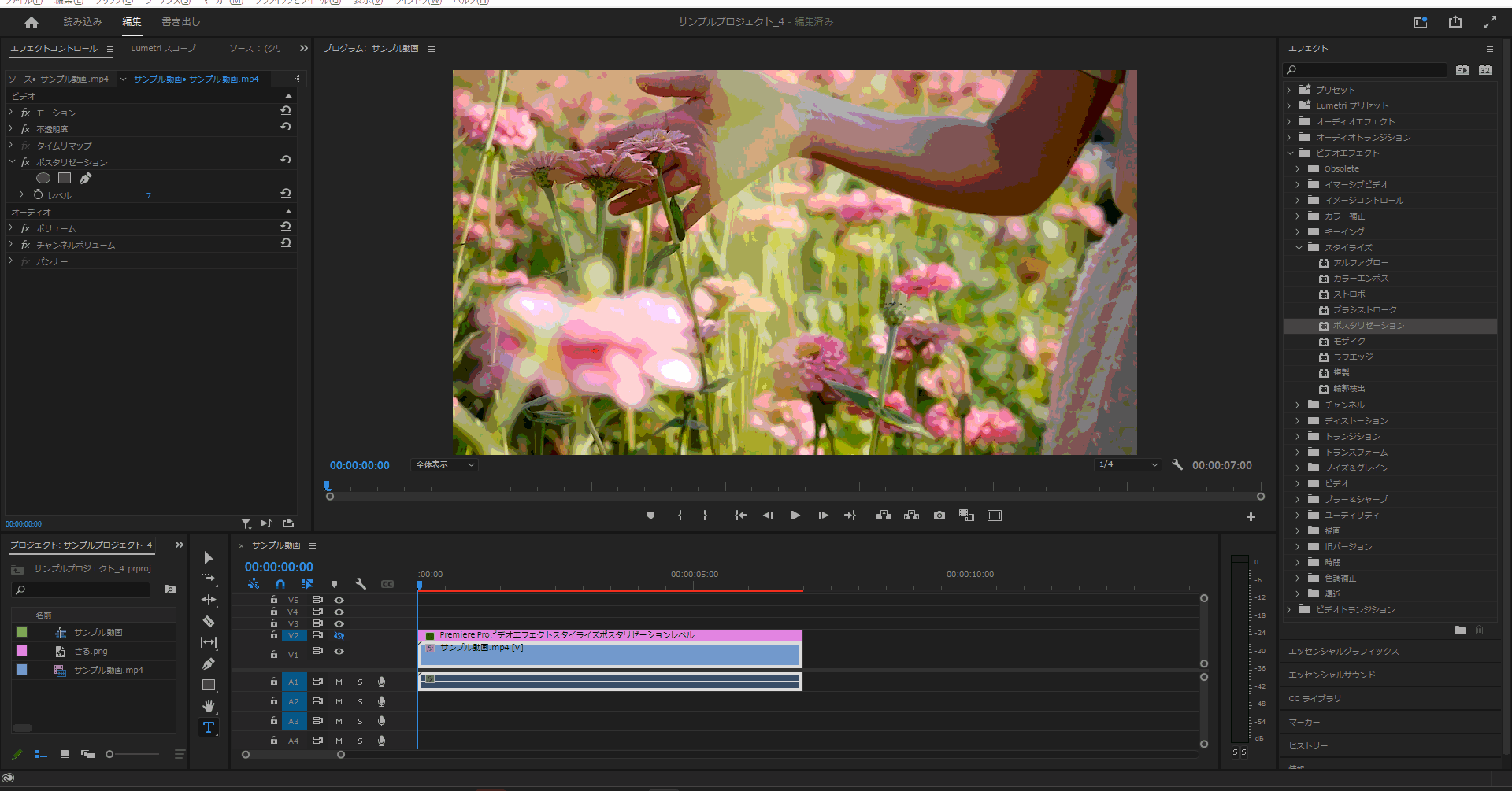
1-5.ポスタリゼーションエリアにある「レベル」を「255」に変更すると滲みの雰囲気が弱くなります。
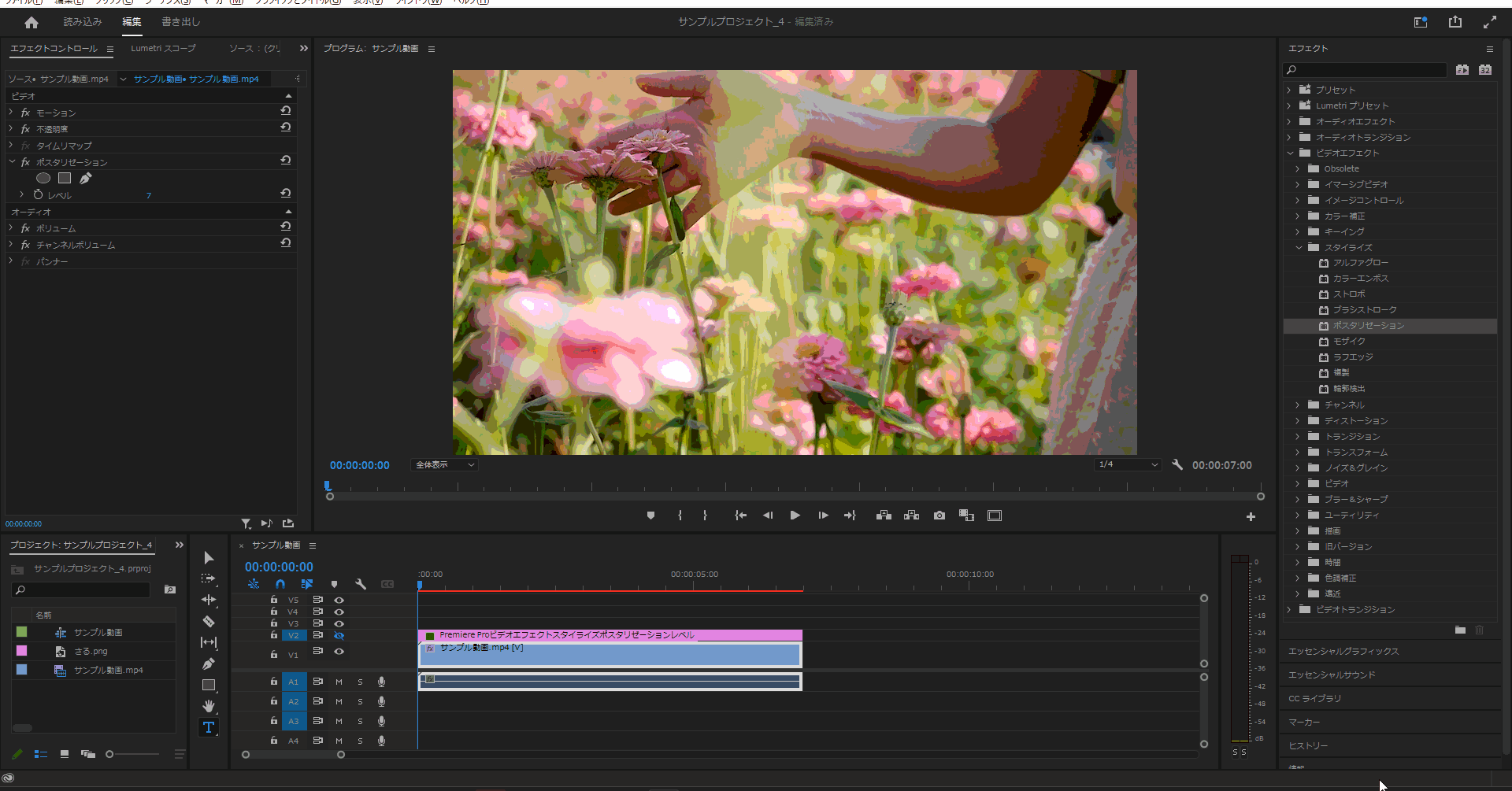
今回はここまで。
次回は「モザイク」について解説をしていきます。



コメント